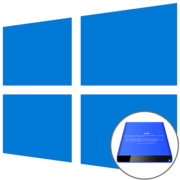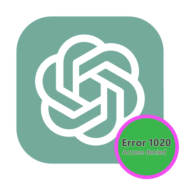Содержание:
Обращаем ваше внимание на то, что после подключения двухфакторной аутентификации в Discord ее использование будет обязательным для входа в аккаунт. Вторым возможным методом верификации является ввод резервных кодов, о чем тоже будет сказано ниже. Если доступа к приложению 2FA нет, а также отсутствуют резервные коды и авторизация в учетной записи на других устройствах, восстановить доступ никак не получится. Поддержка в этом случае тоже бессильна, поскольку вручную никто не сможет отключить вам двухфакторную аутентификацию или сбросить резервные коды.
Способ 1: Повторный ввод кода из аутентификатора
Если вы только что попробовали войти в аккаунт и ввели какой-то старый код аутентификации или скопировали код от другого аккаунта, авторизация будет невозможна и как раз появится ошибка «Invalid two-factor code». Вам понадобится снова вернуться в то же самое приложение, внимательно проверить список аккаунтов и скопировать новый код.
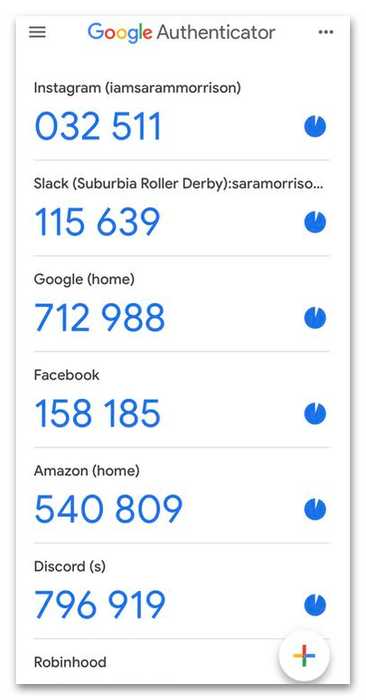
Коды постоянно будут разными, поскольку рядом с ними есть таймер обновления. Учитывайте это, копируйте и вводите код в то время, когда он только обновится и таймер начнет считать заново. Если время будет упущено, код станет неактуальным и придется повторять все заново. Что касается поиска аккаунта от Discord, то в том же Google Autentificator, который является самым популярным средством 2FA, над кодом есть надпись «Discord», а дальше — электронная почта вашего аккаунта. Это позволит быстрее отыскать нужную учетную запись и понять, что вы копируете правильный код.
Способ 2: Использование другого активного сеанса
Если ввести код или даже получить его не удается, остается надеяться только на то, что у вас есть где-то другая авторизация в этом же аккаунте. Это может быть мобильное приложение мессенджера или веб-версия, открытая в используемом по умолчанию браузере. Если найти активный сеанс получилось, понадобится выполнить следующие действия:
- Весь процесс подразумевает генерирование новых резервных кодов, которые можно будет ввести вместо кода двухфакторной аутентификации. Для этого на нижней панели нажмите по кнопке с шестеренкой, чтобы перейти в настройки учетной записи.
- Выберите раздел «Моя учетная запись», затем нажмите по кнопке «Просмотреть резервные коды».
- Для подтверждения личности понадобится сначала ввести текущий пароль от учетной записи.
- После вы будете уведомлены о том, что на почту отправлен код подтверждения. Все это нужно для безопасности и защищает пользователей от взлома аккаунта.
- Код будет во входящем письме (проверьте папку «Спам», если не можете найти сообщение). Скопируйте этот код и возвращайтесь к Дискорду.
- Вставьте его в поле и нажмите «Отправить».
- Теперь на экране появляется новый список резервных кодов. Любой из них можно использовать только один раз, чтобы войти в Discord в обход двухфакторной аутентификации через подвязанное приложение.
- Если эти коды у вас уже есть, но они не работают, используйте кнопку «Создавать новые резервные коды».
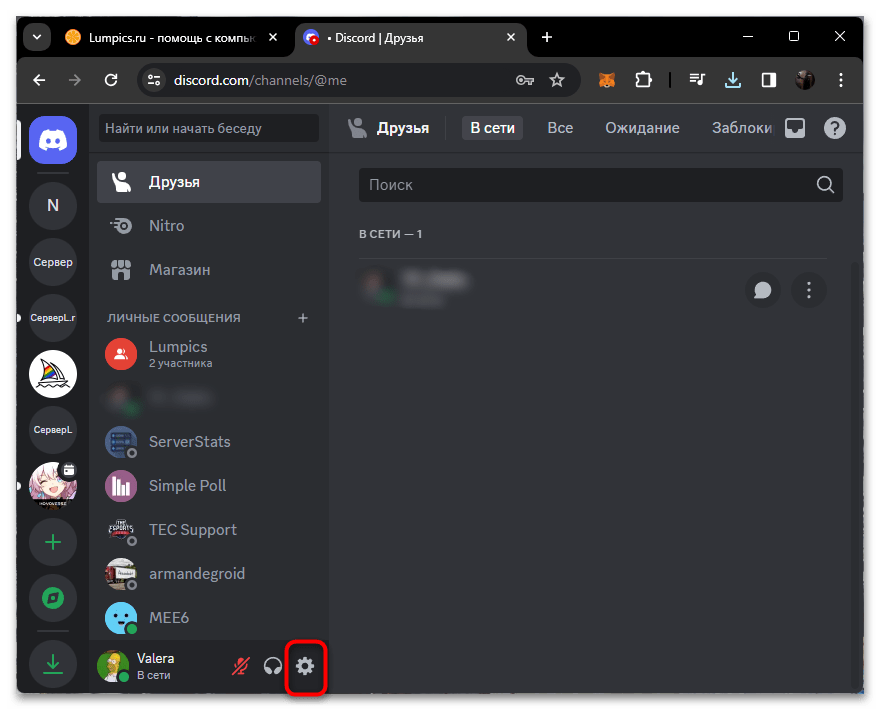
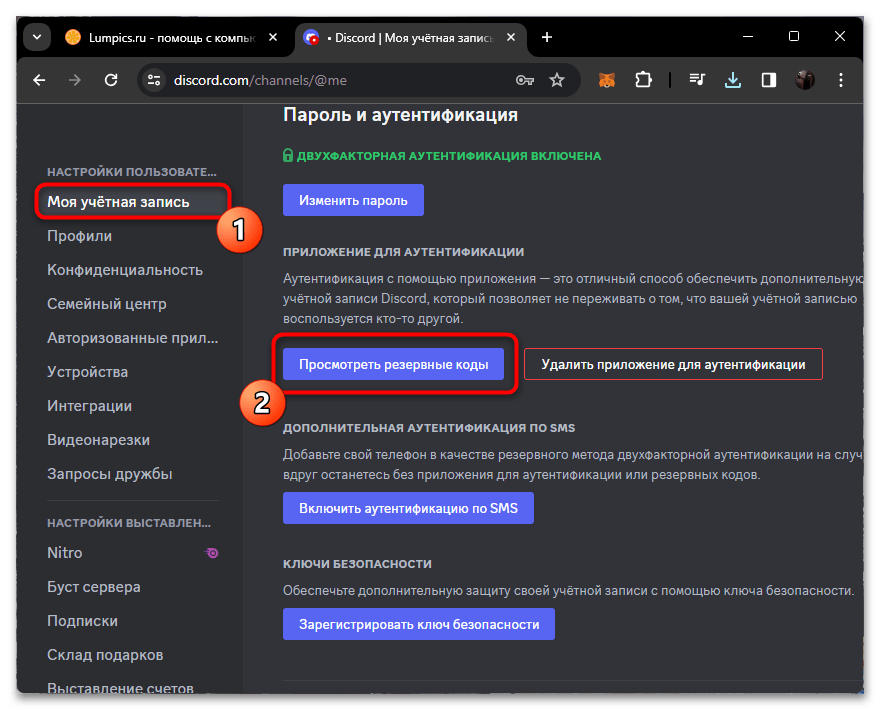
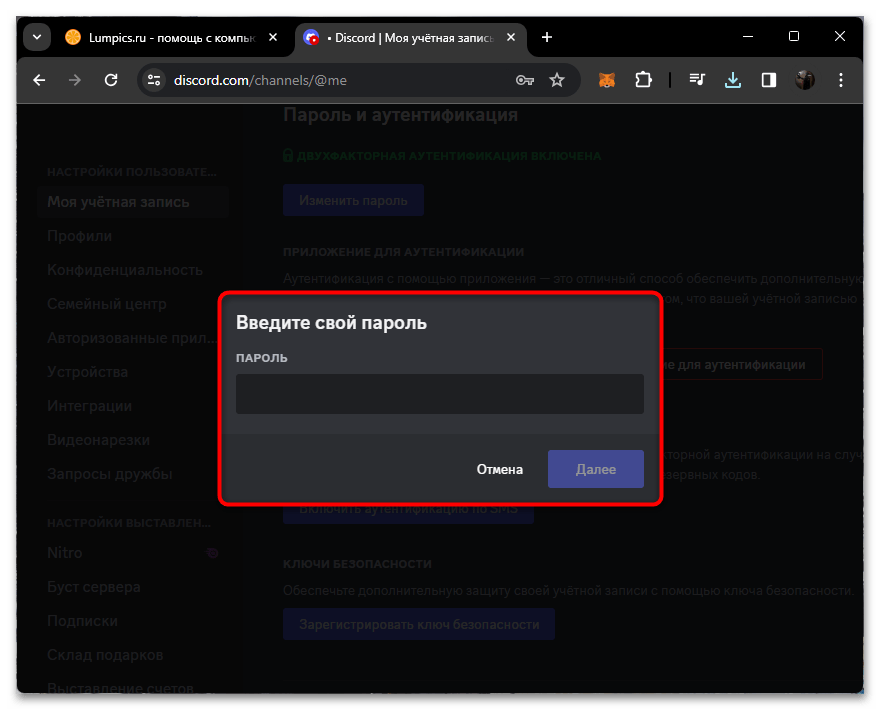
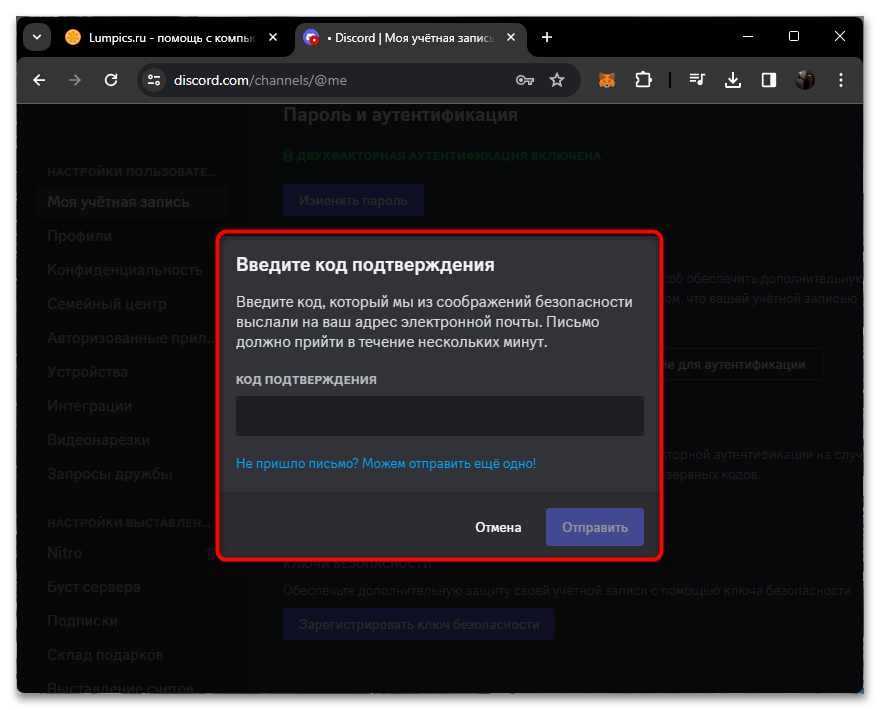
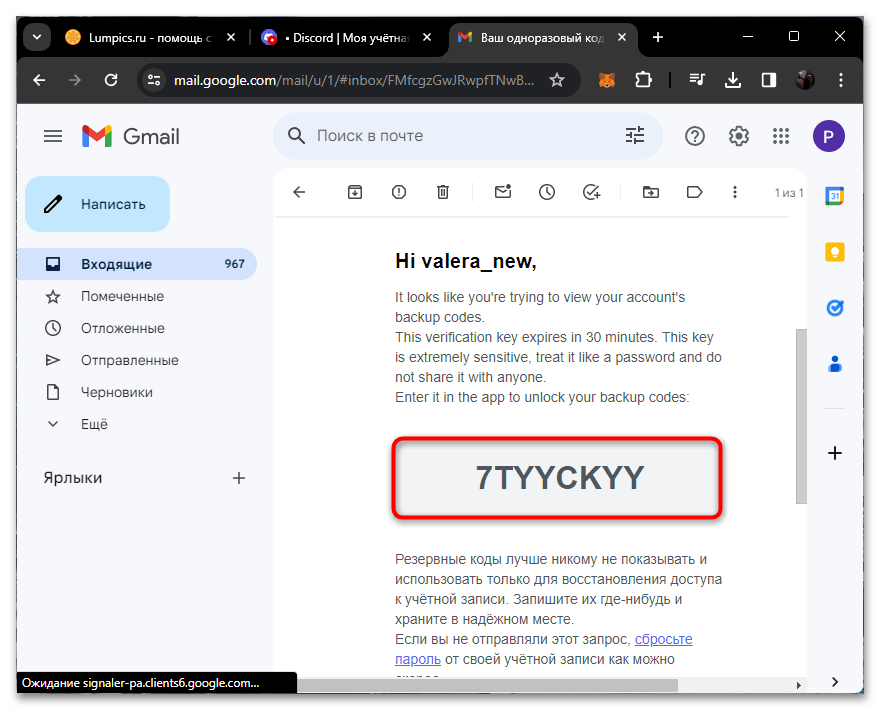
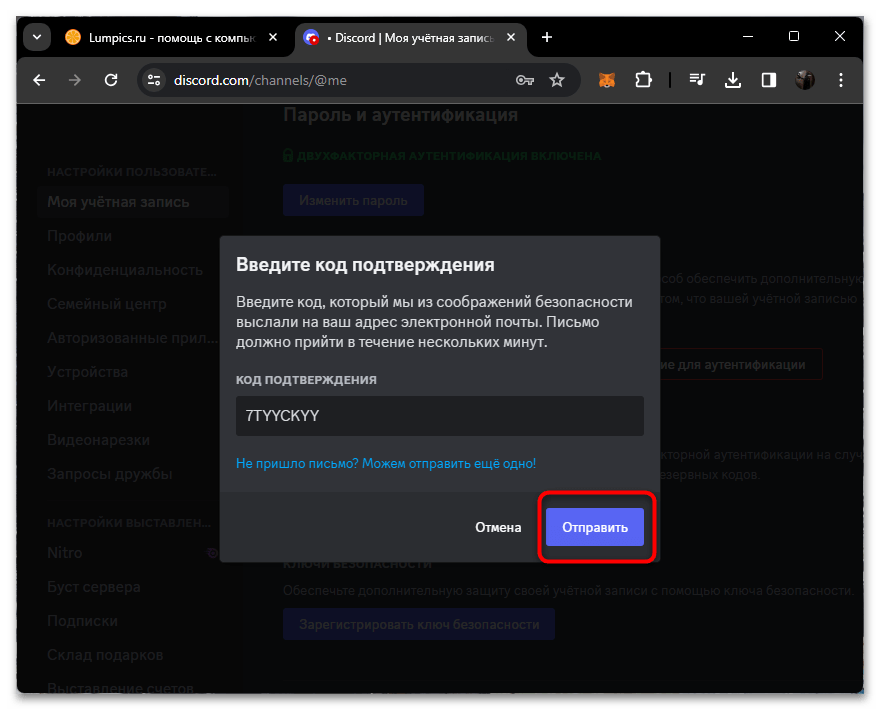
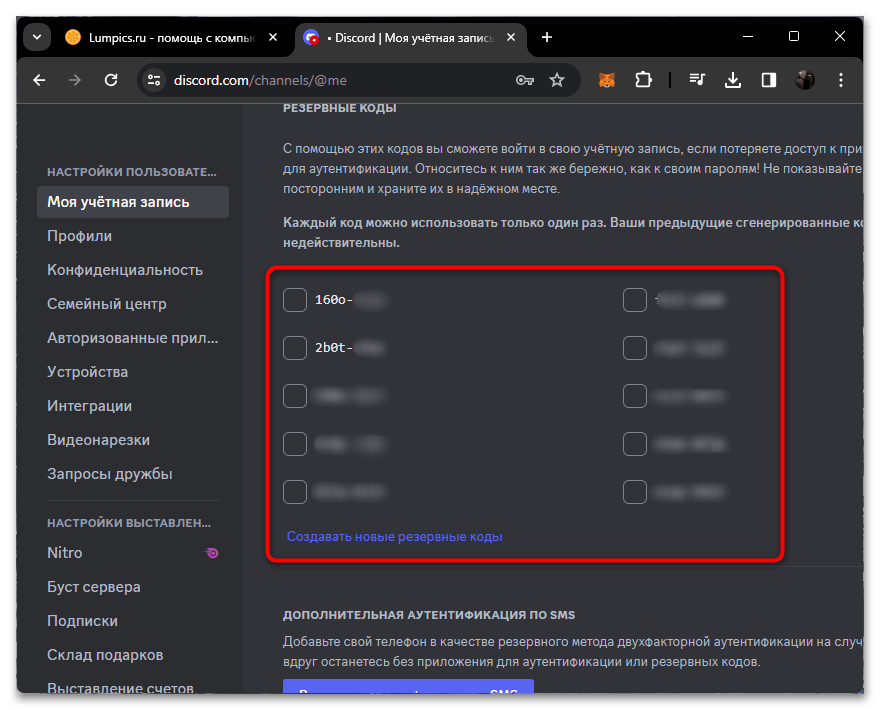
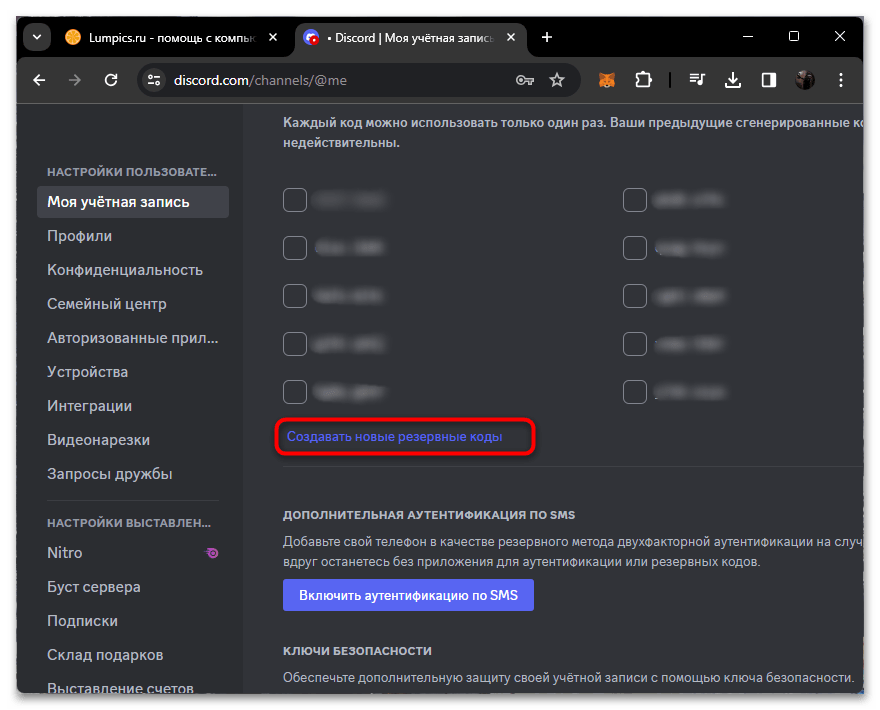
Способ 3: Поиск файла с резервными кодами
Это единственный метод, которым можно воспользоваться в тех случаях, когда у вас нет активного сеанса в Discord и не удается получить новый код двухфакторной аутентификации, чтобы решить проблему «Invalid two-factor code». Однако его главный нюанс заключается в том, что вы должны были заранее скачать файл с резервными кодами, что предлагалось сделать при подключении 2FA. Возможно, он где-то находится на вашем компьютере, поэтому давайте займемся его поиском.
- Откройте «Проводник» и введите в поиске «Discord». Можете даже использовать в поиске «Discord_backup_codes», поскольку так этот файл называется по умолчанию.
- Он сохраняется в текстовом формате и доступен для открытия через любой редактор, тот же стандартный «Блокнот».
- Можете выбрать удобное приложение, чтобы просмотреть содержимое файла.
- Вы будете уведомлены о том, что это ваши резервные коды для учетной записи с привязанным адресом электронной почты. Скопируйте любой из них, чтобы использовать для верификации при входе.
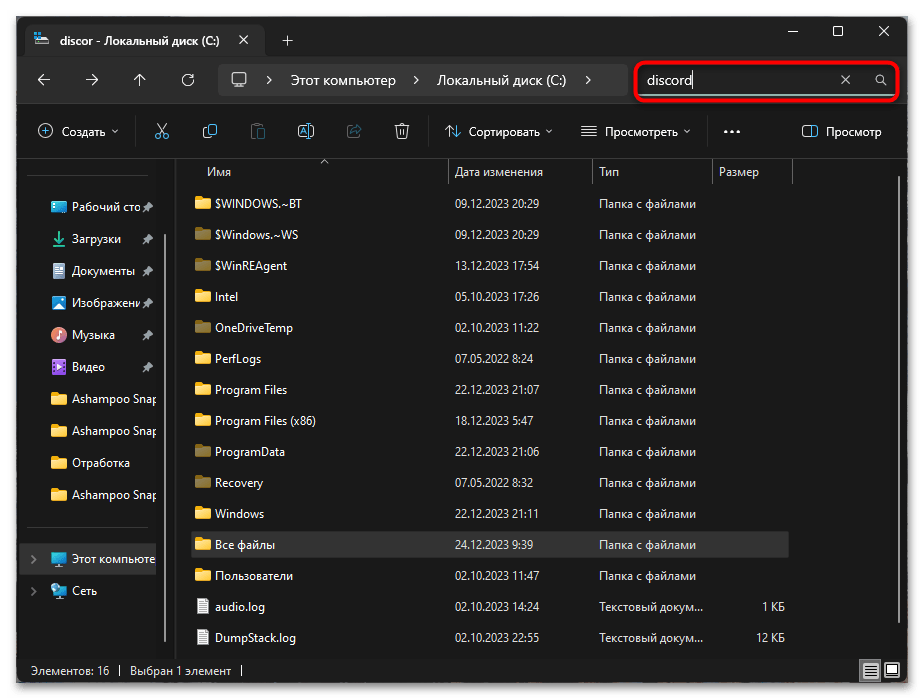
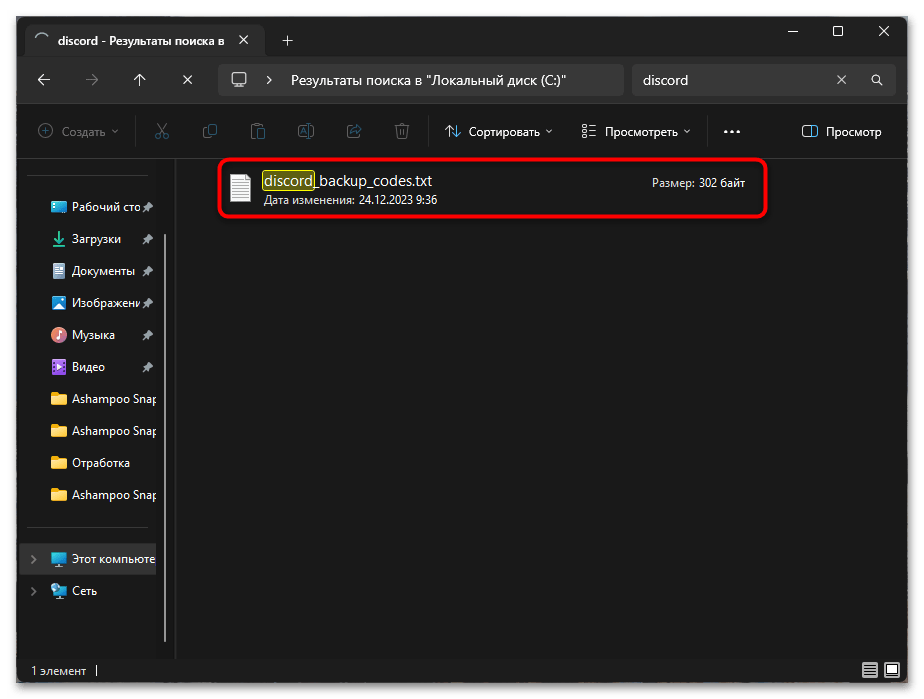
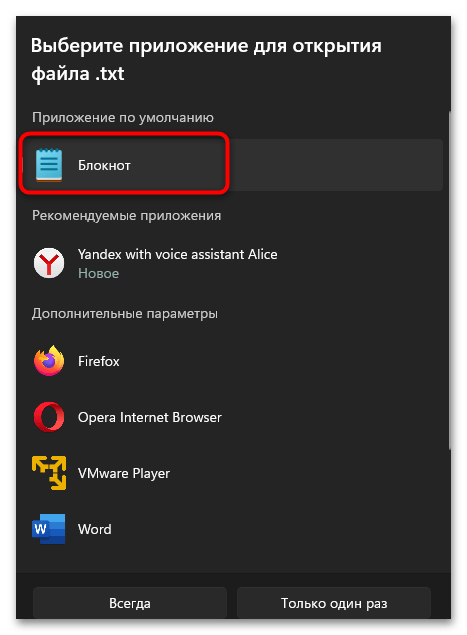
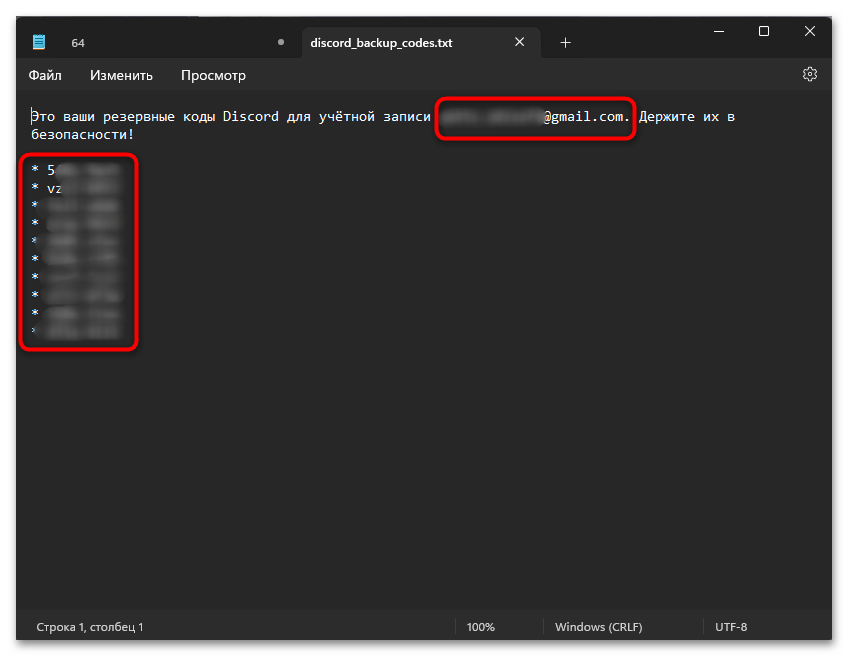
Еще постарайтесь вспомнить, возможно, эти коды вы сохранили самостоятельно, сделали фотографию или скопировали их и отправили самому себе в другом мессенджере. Это очень важно, поскольку без резервных кодов вернуть учетную запись, обходя 2FA, не получится. Она будет навсегда потеряна или доступ не получится восстановить до тех пор, пока не будет возможности ввести код через подключенное приложение двухфакторной аутентификации.
Способ 4: Отключение двухфакторной аутентификации
Еще один метод для тех, у кого есть активный сеанс в Discord на другом устройстве. Вместо использования резервных кодов при авторизации можно сначала просто отключить старое приложение для аутентификации. Однако верификацию все равно придется пройти через резервный код, поэтому скопируйте один из них так, как это было показано выше.
- Далее в настройках учетной записи выберите действие «Удалить приложение для аутентификации».
- Слева внизу нажмите по ссылке «Верифицировать иным способом».
- Выберите «Использовать резервный код».
- Введите этот самый резервный код и подтвердите отключение 2FA.
- Теперь вы можете входить в профиль без дополнительных подтверждений с любого устройства. Если нужно, в будущем повторно включите двухфакторную аутентификацию, однако на этот раз учитывайте все нюансы, инсталлируйте приложение на надежное устройство и не забудьте сохранить резервные коды.
Читайте также: Включение двухфакторной аутентификации в Discord
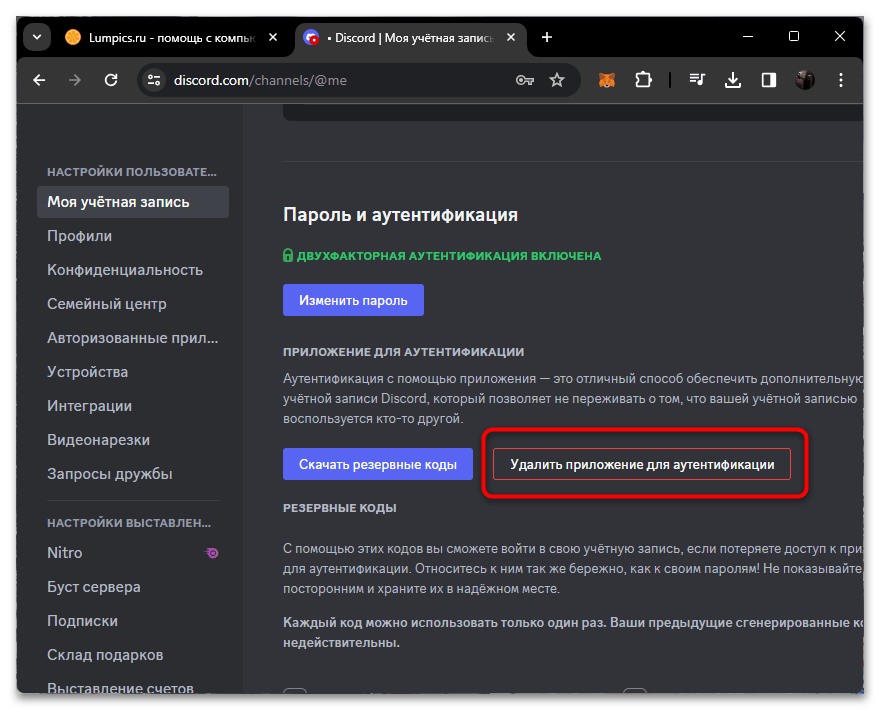
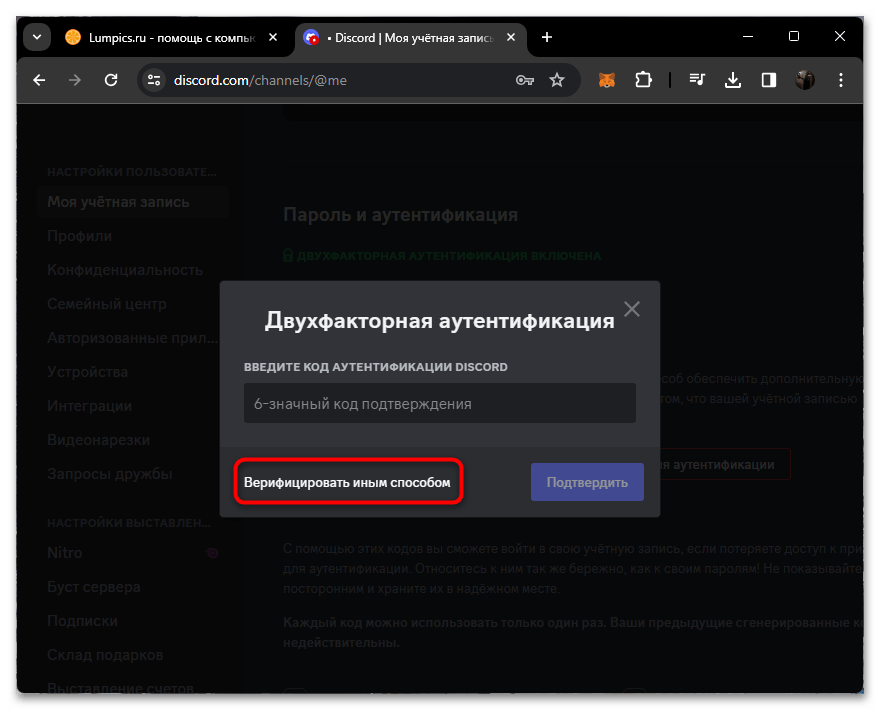
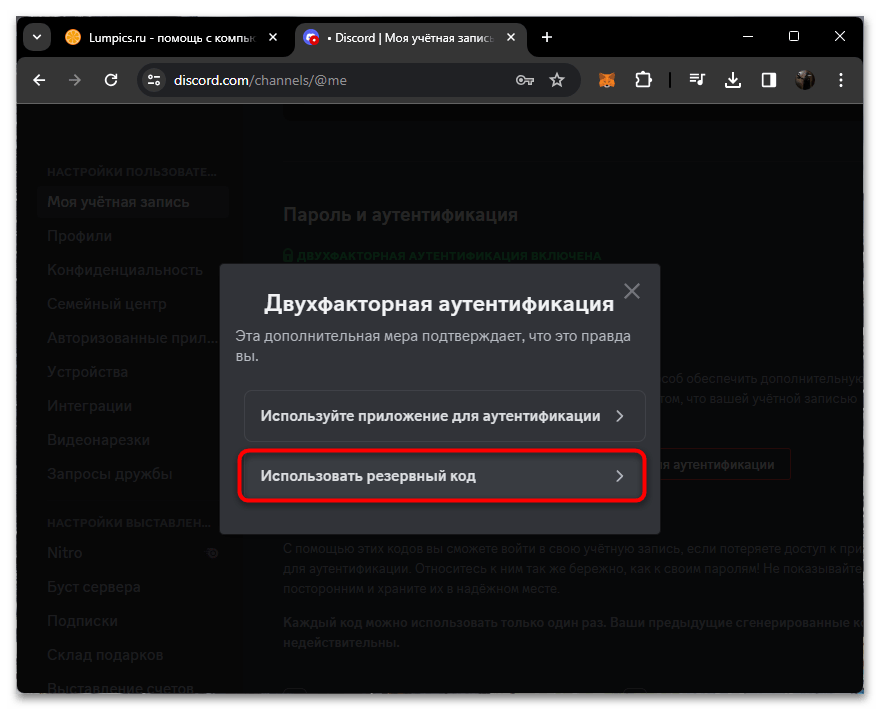

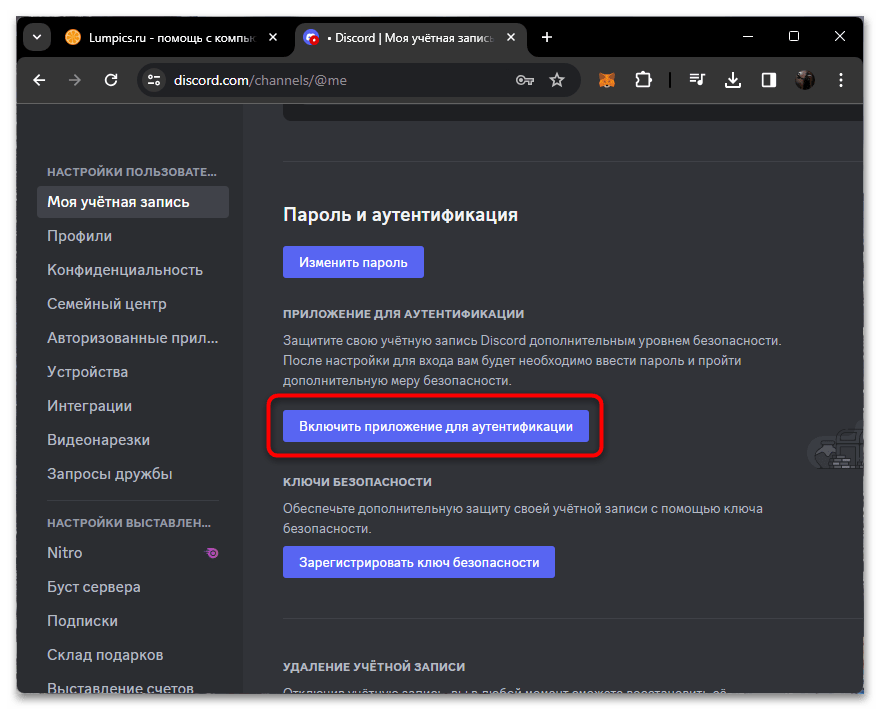
 Наш Telegram каналТолько полезная информация
Наш Telegram каналТолько полезная информация
 Как сделать верификацию в Discord
Как сделать верификацию в Discord
 Как писать разным шрифтом в Discord
Как писать разным шрифтом в Discord
 Как быстро отключить микрофон в Discord
Как быстро отключить микрофон в Discord
 Как сделать курсив в Discord
Как сделать курсив в Discord
 Как отправить гифку в Discord
Как отправить гифку в Discord
 Что делать, если учетная запись в Discord отключена
Что делать, если учетная запись в Discord отключена
 Как скрыть ссылку в Discord
Как скрыть ссылку в Discord
 Копирование ID в Дискорде
Копирование ID в Дискорде
 Решение ошибки «В приложении Discord возник неожиданный сбой»
Решение ошибки «В приложении Discord возник неожиданный сбой»
 Как установить BetterDiscord
Как установить BetterDiscord
 Пользовательские настройки Discord
Пользовательские настройки Discord
 Решение проблем с тормозами Discord во время игры
Решение проблем с тормозами Discord во время игры
 Добавление голосования на сервере в Discord
Добавление голосования на сервере в Discord
 Решение проблемы с бесконечной загрузкой Discord
Решение проблемы с бесконечной загрузкой Discord
 Решение ошибки «Не установлен маршрут» в Discord
Решение ошибки «Не установлен маршрут» в Discord
 Решение проблемы с бесконечным подключением к RTC в Discord
Решение проблемы с бесконечным подключением к RTC в Discord
 Создание спойлера в Discord
Создание спойлера в Discord
 Исправление проблемы с черным экраном при его демонстрации в Discord
Исправление проблемы с черным экраном при его демонстрации в Discord
 Запуск стрима в Discord
Запуск стрима в Discord
 Отключение игрового оверлея в Discord
Отключение игрового оверлея в Discord lumpics.ru
lumpics.ru